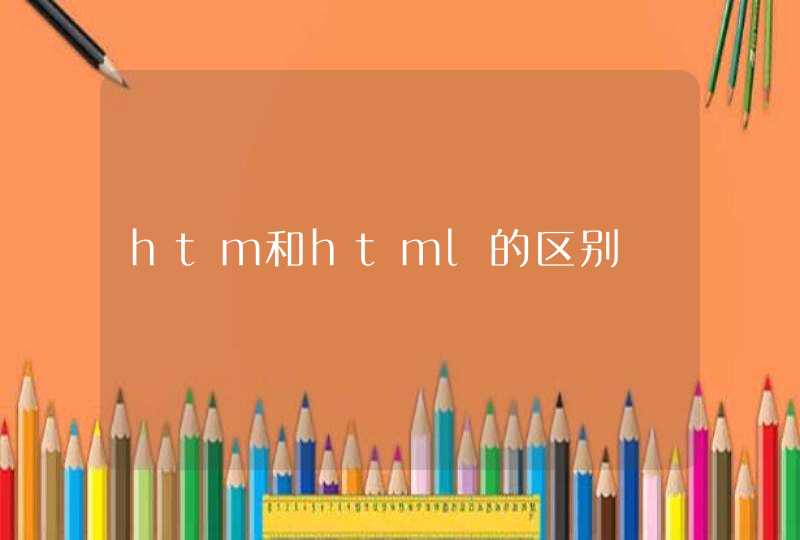方法/步骤
1,打开设置
2,在设置面板中找到“账户”这一栏,点击进入。
3,在账户管理界面中我们找到“登陆选项”
4、找到windows hello pin ,选择 删除。
1、打开电脑进入系统后,点击左下方的win图标,然后点击设置进入。
2、进入Windows设置界面后,点击页面的账户的选项进入。
3、点击进入后,在账户界面,点击左侧的登录选项。
4、点击后,即可看到电脑的PIN密码选项,点击下方的添加。
5、点击后,会要求我们输入原有Windows账户的密码进行验证。
6、验证后,在PIN密码设置界面,输入需要设置的密码,点击确定,即可完成设置。
7、设置后,如果需要取消,点击PIN密码下方的删除的选项。
8、点击后,在确认删除界面,再次点击删除的选项。
9、点击后,再次验证我们Windows账户的密码,验证后即可删除取消。
如果您忘记PIN码无法解锁笔记本电脑,可以通过以下方法操作:一、如果您忘记PIN,且无法输入微软帐户密码进入系统,请按照以下步骤重置PIN进入系统。
1.请先在登陆界面,确认计算机有连接到能访问Internet的网络,然后点击“我忘记了我的PIN”(该界面为微软登陆界面,非本地登陆界面);
2.验证您的微软帐户密码;
3.如果您的微软帐户有绑定手机号码等,请选择向该手机号发送短信,发送短信前需要验证您的手机号码后四位;
4.输入您绑定的手机号收到的验证码,然后点击“验证”;
5.验证成功后,会有重置PIN的确认提示,请点击确认;
6.然后按照提示输入新的PIN,设置完成后,点击确认,即可进入系统,并且可以使用新设置的PIN登录系统。
二、如果您能够通过其他密码(如本地帐户密码)进入系统,请按照下列方式修改 PIN。
按组合键“Win+I”进入 Windows 的设置界面,选择 “帐户” >“登录选项”,点击“我忘记了我的 PIN”,然后需要输入帐户密码,密码输入正确后根据界面提示设置新的 PIN。
温馨提醒:如果之前没有备份数据,检测时可能会造成数据丢失。